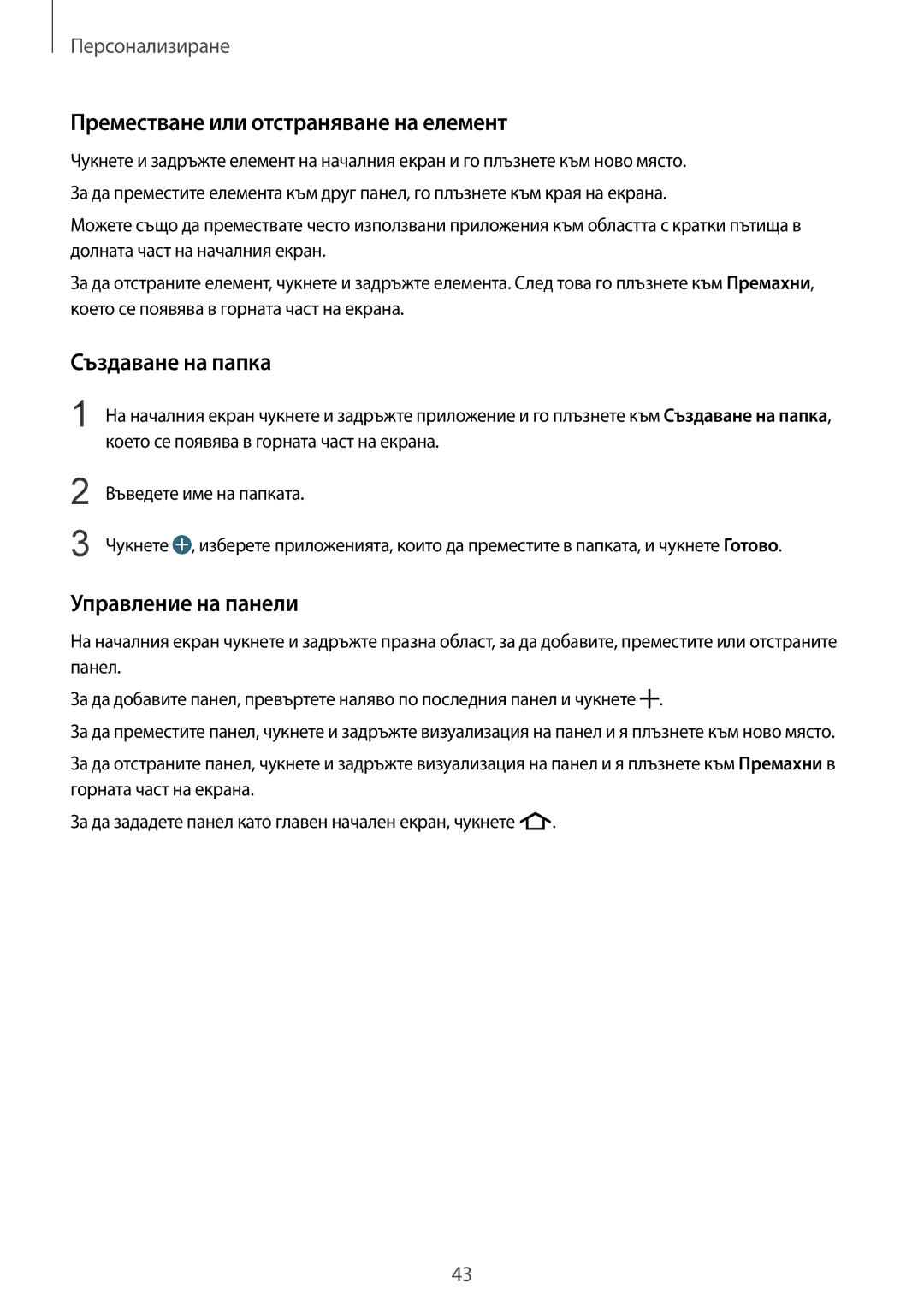Bulgarian /2014. Rev.1.0
Ръководство на Потребителя
20 Държане на устройството
Съдържание
Voice 128 Диктофон 130 Гласово търсене 131 Режим Авт
72 Добавяне на записи 73 Работа със записи
76 Съобщения Google Mail
104 Интернет Chrome Hangouts ChatON
194 Относно настройките
147 Скенер за пръсти 151 Личен режим
153 Спешен режим 155 Изпращане на съобщения за помощ
190 Надстройка на устройството
Достъпност
244 Отговаряне и прекратяване на
Разговори
244
Прочети ме първо
Икони с инструкции
Оформление на устройството
Начално ръководство
Начално ръководство
Поддържане на водо- и прахоустойчивостта
Бутони
Съдържание на пакета
Инсталиране на SIM или Usim карта и батерия
Начално ръководство
Поставете отново задния капак
Премахване на SIM или Usim карта и батерия
Премахнете задния капак Извадете батерията
Зареждане на батерията
Начално ръководство
Намаляване на консумацията на батерията
Поставяне на картата с памет
Форматиране на картата с памет
Премахване на картата с памет
Държане на устройството
Включване и изключване на устройството
Захранване
Отключване и заключване на устройството
Използване на сензорния екран
Основни функции
Чукване
Плъзгане
Чукване и задържане
Двукратно почукване
Раздалечаване и събиране на пръстите
Бързо плъзгане
Икона Значение
Индикаторни икони
Използване на панела за известяване
Панели за известия и бързи настройки
Регулиране на яркостта
Използване на панела за бързи настройки
Основни функции
Начален екран
Начален екран и екран с приложения
Опции на началния екран
Използване на Моето списание
Екран с приложения
Инсталиране на приложения
Отваряне на приложения
Samsung Apps
Затваряне на приложение
Активиране и деактивиране на приложения
Google Play Магазин
Теглене на предложени приложения
Управление на приложения
Активиране на приложения
Въвеждане на текст
Задаване на езици за въвеждане
Използване на допълнителни функции на клавиатурата
Смяна на оформлението на клавиатура
Въведете текст чрез глас
Копиране и поставяне
Ултра режим на пестене на енергия
Режим на пестене на енергия
Идете до допълнителни опции
Достъп до помощна информация
Управление на началния екран
Персонализиране
Превключване към лесен режим
Управление на началния екран и екрана с приложения
Създаване на папка
Преместване или отстраняване на елемент
Управление на панели
Преместване на елементи
Управление на екрана с приложения
Промяна на режим на изглед
Скриване на приложения
Шаблон
Промяна на метода за заключване на екрана
Пръстов отпечатък
Чукнете Задаване тапет или Готово
Задаване на тапет
Промяна на тоновете на звънене
Парола
Премахване на акаунти
Използване на Smart Switch Mobile
Настройка на акаунти
Добавяне на акаунти
Преместване на записи, използвайки Samsung Kies
Използване на Smart Switch с компютри
Връзки с мрежи
Свързване към Wi-Fi мрежа
Свързване към мобилна мрежа
Активиране на Wi-Fi Passpoint
Добавяне на Wi-Fi мрежи
Забравяне на Wi-Fi мрежи
Използване на умен мрежов превключвател
Използване на подсилване на теглене
Използване на мобилна точка за достъп
За привързването и мобилните точки за достъп
Преди да използвате тази функция
Свържете устройството си с компютър чрез USB кабел
Използване на Bluetooth привързване
Отметнете Bluetooth привързване
Използване на USB привързване
Преглеждане във въздуха
Движения за контрол
Умно известяване
Директно повикване
Покриване на екрана с ръка
Спир. звук/пауза
Обръщане на устройството
Умно паузиране
Плъзнете с длан за заснемане
Стартиране на Множ. прозорец
Въздушен изглед
Множ. прозорец
Активиране на Множ. прозорец
Манипулатор на системни икони на Множ. прозорец
Регулиране на големината на прозореца
Създаване на комбинация от Множ. прозорци
Използване на опциите на Множ. прозорец
Движения и функции за използване
Кутия с инструменти
Работа с една ръка
Управление на кратки пътища към записи или приложения
Увеличаване на чувствителността на сензорния екран
Осъществяване на повиквания
Tелефон
Чукнете Телефон на екрана с приложения
Осъществяване на повиквания от списъка с предпочитани
Чукнете Клавиатура
Предвиждане на номера
Номера за бързо набиране
Осъществяване на международен разговор
Пропуснати повиквания
Получаване на повиквания
Отговор на повикване
Отхвърляне на повикване
По време на гласов разговор
По време на повикване
→Настройки Променете настройките за повикването
По време на видео разговор
Създаване на записи ръчно
Контакти
Добавяне на записи
Преместване на записи от други устройства
Споделяне на запис
Работа със записи
Редактиране на запис
Изтриване на запис
Сливане на записи с акаунти
Управление на групи
Импортиране и експортиране на записи
Добавяне на кратки пътища към началния екран
Търсене на записи
Чукнете →Доб. бърза ком. в нач. екр
Чукнете
Съобщения и имейли
Съобщения
Изпращане на съобщения
Добавяне на записи към приоритетен списък
Изпращане на съобщения по разписание
Вмъкни усмихнато лице Въведете емотикони
Преглеждане на входящи съобщения
Настройка на имейл акаунти
Управление на съобщения
Прочитане на съобщения
Изпращане на съобщения
Google Mail
Прочитане на съобщения
Етикет на камерата
Камера
Заснемане на снимки или видеоклипове
За заснемането на снимки или видеоклипове
Камера
Преглед на снимки или видеоклипове
Използване на режим на избирателен фокус
Използване на ефект HDR богат тон
Преди да използвате този режим
Използване на режима за снимане
Стартиране на камерата при заключен екран
Чукнете Режим →Снимка и още
Използване на режим Снимане и още
За режим Снимане и още
Изтегли Изтеглете повече режими на снимане от Samsung Apps
Драмат. снимка
Чукнете , за да запазите
Използване на режим на двойна камера
Чукнете Режим →Вирт. обик
За режима на виртуална обиколка
Преглед на снимки
Използване на функцията за мащабиране
Прилаганe на филтърни ефекти
Използване на режима за отдалечен визьор
На екрана с приложения чукнете Камера →
Промяна настройките на камерата
Пренареждане на преките пътища на камерата
Конфигуриране на настройките
Режим на запис Променете режима на запис
Камера
Преглед на съдържание на устройството
Галерия
Чукнете Галерия на екрана с приложения
Изберете опция
Преглед на съдържание, запазено на други устройства
Орязване на видео Изрежете сегменти от видеоклип
Промяна на съдържание на устройството
Използване на студио режим
Редактиране на изображения
Чукнете →Студио →Студио за видеоклипове
Редактиране на видеоклипове
Чукнете Готово → Изберете опция за запазване и чукнете OK
→ Албум →Studio
Отбелязване на лица
Достъп до допълнителни опции
→ →Албум →Studio
Използване на помощник за тагове
Интернет
Интернет и социални мрежи
Преглед на уеб страници
Работа с любими уеб страници
Chrome
Управление на хронологията на уеб страниците
ChatON
Hangouts
Чукнете ChatON на екрана с приложения
Общуване с приятели
Чукнете S Health на екрана с приложения
Health
За S Health
Функции на S Health
Стартиране на S Health
Чукнете и използвайте следните функции
Персонализиране на главния екран на S Health
Чукнете , за да отидете до различни менюта
Използване на менютата на S Health
Си стъпки Допълнителни устройства
Измерване на извървените стъпки
Преглед на извървените от вас стъпки в графика
Устройството събира всеки запис за стъпките за деня
Записване на информация за упражненията
Нулиране на записите за стъпките за деня
Започване на упражнения
Устройството запазва информацията за упражнението
За да спрете да се упражнявате, чукнете Пауза →Стоп
Заснели
Въведете допълнителна информация и чукнете Готово
116
117
Чукнете Задав. цел за тренировка →Цел за ефект на тренир
Задайте интензивността на упражнението и чукнете Сл
Преглед на регистър за изгорените калории
Записване на приета храна
Преглед на приети калории в графика
Чукнете →Още приложения
Използване на допълнителните менюта
Въвеждане на информация за често консумирани храни
Чукнете →Моята храна
Конфигуриране на настройки за S Health
125
Настройка на езика
Гласови функции
Voice
За S Voice
Деактивиране на гласова обратна връзка
Чукнете →Settings →Voice wake-up →Set wake-up command
Събуждане на S Voice, докато е в режим на готовност
Промяна на командата за събуждане
Записване на гласови бележки
Диктофон
Чукнете Диктофон на екрана с приложения
Запазване на файлове с контекстуални тагове
Възпроизвеждане на гласови бележки
Използване на списъка с показалци
Управление на категории
Гласово търсене
Управление на гласови бележки
Преименуване на гласови бележки
За режима на автомобил
Режим Авт
Стартиране на режим на автомобил
Чукнете →Settings →Register Car →Add car
Регистриране на превозно средство
Добавяне на преки пътища към често посещавани места
Чукнете →Settings →Registered Places
Или Bluetooth и след това чукнете OK
Автоматично активиране на режим автомобил
Използване на менютата на режим автомобил
Изпращане на съобщение с гласови команди
Осъществяване на повиквания
Осъществяване на повиквания, използвайки гласови команди
Осъществяване на повикване чрез чукване по менюто
Като Home, Work или My Place
Използване на функцията за навигация
Изпращане на съобщение чрез въвеждане на текст
Упътване до предварително зададена дестинация
Възпроизвеждане на музика чрез почукване на екрана
Слушане на музика
Упътване до дестинация
Възпроизвеждане на музика с гласови команди
Edit suggested contacts
Register Car
Музика
Мултимедия
Възпроизвеждане на музика
Задаване на песен като тон за звънене или аларма
Създаване на плейлисти
→ Adapt Sound →Включено
Достъп до песен на устройство наблизо
Възпроизвеждане на музика според настроение
Възпроизвеждане на музика запазена на други устройства
Достъп до музика на регистрирано устройство
Тази функция е налична само в пейзажна ориентация
Видео
Възпроизвеждане на видеоклипове
Използване на изскачащия видео плейър
Чукнете Видео на екрана с приложения
Споделяне или изтриване на видеоклипове
Заснемане на изображения
Достъп до видеоклип на регистрирано устройство
Споделяне на видеоклипове
YouTube
Достъп до видеоклип на устройство в близост
Гледане на видеоклипове
Google+
Flipboard
Снимки
Google Play Музика
Play Игри
Google Play Павилион
Скенер за пръсти
Защита
За по-добро разпознаване на пръстовите отпечатъци
Регистриране на пръстови отпечатъци
Промяна на алтернативната парола
Управление на регистрирани пръстови отпечатъци
Отключване на екрана с пръстови отпечатъци
Използване на пръстови отпечатъци за покупка чрез PayPal
Проверка на паролата за Samsung акаунт
За личния режим
Личен режим
Скриване на съдържание
Преглед на скрито съдържание
Активиране на режима на спешност
Безопасност
Спешен режим
За режима на спешност
Безопасност
Деактивиране на режима на спешност
Задаване на съобщения за помощ
Изпращане на съобщения за помощ
За изпращането на съобщения за помощ
Добавяне на основни записи
Отметнете Изскачащи уведомления
Известия за лоши метеорологични условия гео новини
Получаване на известия
Предупредителни известия
Известия за наблюдение
Използване на визуалния елемент за гео новини
Управление на хронологията на търсене
Помощни програми
Finder
Търсене на съдържание
Стартиране на S Planner
Planner
Чукнете и използвайте следните
Чукнете S Planner на екрана с приложения
Създаване на събития или задачи
Чукнете Запис, за да запазите събитието или задачата
Изтриване на събития или задачи
Синхронизиране на събития и задачи с вашите акаунти
Споделяне на събития или задачи
Настройка на аларми
Калкулатор
Часовник
Аларма
Хронометър
Световен часовник
Таймер
Dropbox
Диск
Чукнете Turn on Camera Upload
Чукнете Google на екрана с приложения
Google
Търсене в устройството
Google Now
Начален екран на режима за деца
Режим Деца
167
Родителски контрол
Област за игра на режима за деца
Лупа
Получаване на напътствия за стигане до местоположение
Карти
Записка
Търсене на местоположение
Търсене на записки
Моите файлове
За Моите файлове
Съставяне на записки
Търсене на файлове и папки
Разглеждане на файлове
Създаване на папка Създайте папка
Преглед на информация за съхранение
Фенерче
Добавяне на бърз достъп до FTP сървър на устройството
За NFC
Свързване с други устройства
Покупка с NFC функцията
Използване на NFC функцията
За Bluetooth
Bluetooth
Изпращане на данни
На екрана с приложения чукнете Галерия Изберете изображение
Сдвояване с други Bluetooth устройства
Изпращане и получаване на данни
Изпращане на изображение
Получаване на изображение
Раздвояване на Bluetooth устройства
Изпращане на данни
Beam
За бързото свързване
Бързо свързване
Свързване на други устройства
Прекратяване на връзката с устройства
Споделяне на съдържание
Свързване към телевизор
Повторно търсене на устройства
Присъединяване към Group Play
Преглед на съдържанието на компютри
За Smart Remote
Smart Remote
Преди да използвате това приложение
Изберете канал След завършване на настройката чукнете
Използване на устройството като дистанционно управление
Настройка на напомняне за програми
Гледане на телевизия, използвайки устройството
За огледалното отражение на екрана
Screen Mirroring
Спиране на прегледа на съдържание
Преглед на съдържание на телевизор
Свързване към принтер
Използване на функцията за мобилно отпечатване
Отпечатване на съдържание
Надстройка със Samsung Kies
Диспечер на устройства и данни
Надстройка на устройството
Надстройка по въздух
Свързване като медийно устройство
Прехвърляне на файлове между устройството и компютър
Чукнете Настройки на екрана с приложения
Архивиране и възстановяване на данни
Свързване със Samsung Kies
Използване на Google акаунт
Сега →Архивиране
Извършване на нулиране на данните
Използване на Samsung акаунт
Account и влезте в своя Samsung акаунт
Вижте списъка с вашите предпочитани опции за настройки
Wi-Fi
Настройки
Относно настройките
Настройка на мрежово уведомяване
Настройване на спящ режим на Wi-Fi
Wi-Fi Direct
Чукнете →Wi-Fi Direct
Ускорител на изтегляне
Bluetooth
Сдвояв. и т. за Wi-Fi дост
На екрана с настройки чукнете Сдвояв. и т. за Wi-Fi дост
Ползване на данни
Режим полет
Мобилни мрежи
Място
Още мрежи
Приложение за съобщения по подразбиране
Отпечатване
Устройства наблизо
Звук
Screen Mirroring
Режим на екрана
Дисплей
Яркост Настройте яркостта на дисплея
Шрифт
Заключен екран
Тапет
Светодиоден индикатор
Панел за известяване
Множ. прозорец
Достъпност
Кутия с инструменти
Работа с една ръка
Лесен режим
Личен режим
Режим на блокиране
Скенер за пръсти
Въздушен изглед
Движения и жестове
На екрана с настройки чукнете Облак
Акаунти
Облак
Архивиране и нулиране
Клавиатура Samsung
Език и въвеждане
Език
По подразбиране
Гласово търсене
Гласово въвеждане с Google
Плъзгане на клавиатура
Скорост на показалеца
Дата и час
Опции за синтез на реч
Четене на глас на напомн
Аксесоари
Помощ за безопасност
Батерия
Памет
Пестене на енергия
Настройване на заключване на SIM картата
Защита
За устройството
Помощ
Отговаряне и прекратяване на разговори
Диспечер на приложения
Приложения по подразбир
Повикване
Аксесоари за повиквания
Известия за повикване
Тонове зв. и тонове клав
Допълнителни настройки
Указател
Интернет
Галерия
Безопасен режим
Съобщения
Voice
Planner
Настройки за Google
Достъпност
Достъпност
Активиране и деактивиране на TalkBack
TalkBack
Управление на екрана чрез жестове с пръсти
Конфигуриране на настройки за вертикални жестове
Конфигуриране на настройките за жестове с пръсти
Конфигуриране на настройки за кратките пътища на жестовете
Промяна на частите за четене
Използване на функцията за бърза навигация
Пауза в гласова обратна връзка
Добавяне и управление на етикети по изображенията
Конфигурирайте настройките за TalkBack за ваше удобство
Конфигуриране на настройките на TalkBack
Използване на устройството, докато екранът е изключен
Използвайте следните функции
Използване на функцията за въвеждане с бърз клавиш
Прочитане на пароли на глас
Настройка на функциите за текст-в-говор
Редактиране на текст
Въвеждане на текст, използвайки клавиатурата
Въвеждане на допълнителни символи
Промяна на езика на въвеждане на клавиатурата
Промяна на езика на въвеждане
Въвеждане на текст чрез глас
Използване на режим на цвят/шарки
Използване на режим на документи
За да използвате режим на цвят/шарки, активирайте TalkBack
Увеличаване на екрана
Промяна на размера на шрифта
Настройка на напомняния за известия
Регулиране на цвета
Обръщане на цветовете на дисплея
Samsung надпис
Настройка присветващо уведомяване
Изключване на всички звуци
Персонализиране на настройките за надпис
Google надпис
Регулиране на баланса на звука
Използване на моно звук
Използване на детектор за бебешки плач
Достъп до помощни менюта
Използване на автоматична сензорна обратна връзка
Използване на помощните менюта
Извеждане на помощната икона за бърз достъп
Използване на курсора
Редактиране на помощните менюта
Използване на подобрени помощни менюта
Използване на функцията за умно превъртане
Включване на екрана с функцията въздушен жест
Използване на функцията за взаимодействащ контрол
Настройка на опциите за забавяне на натискане и задържане
Задайте метод за отговор и край на повиквания
Отговаряне и прекратяване на разговори
Използване на режим с едно чукване
Запазване на настройки за достъпност във файл
Споделяне на файлове с настройки за достъпност
Импортиране на файл с настройки за достъпност
Преглед на услуги за достъпност
За подробности
Използване на други полезни функции
Устройството не се включва
Разрешаване на проблеми
Сензорният екран реагира бавно или некоректно
Иконата на батерията е празна
Вашето устройство е горещо на допир
Не можете да откриете друго Bluetooth устройство
Данните, запазени на устройството, са се изгубили
Copyright
![]() , изберете приложенията, които да преместите в папката, и чукнете Готово.
, изберете приложенията, които да преместите в папката, и чукнете Готово.![]() .
.![]() .
.